
作業中に 2 つのページを同時に表示したい場合は、分割画面を使用するとより速く表示できますが、Win11 にシステムをアップデートしたものの、操作方法がわからないユーザーもいます。 win11のウィンドウ分割画面の操作方法を見てみましょう。
1. まず、コンピューターのデスクトップの左下隅にある「スタート メニュー」を見つけます。
2. 次に、ここを下にスライドして「設定」オプションをクリックします。
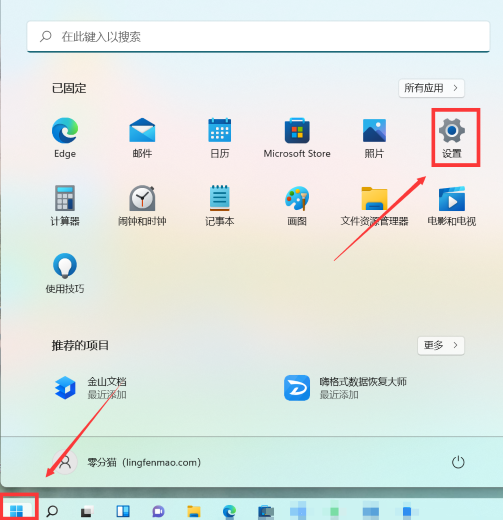
#3. システムインターフェイスに入ったら、さらに検索して「表示」機能を選択する必要があります。
4. ウィンドウを左に切り替えて「システム」列を見つけ、右に切り替えて「複数のモニター設定」をクリックします。
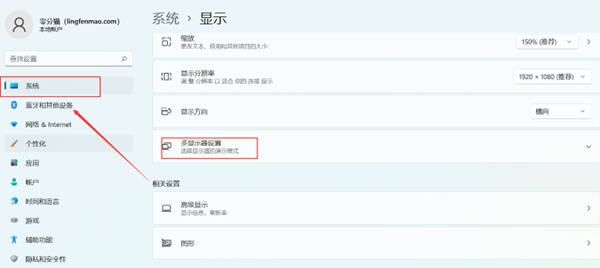
#5. 表示設定オプションで「複数のモニター設定」を選択し、チェックを入れます。
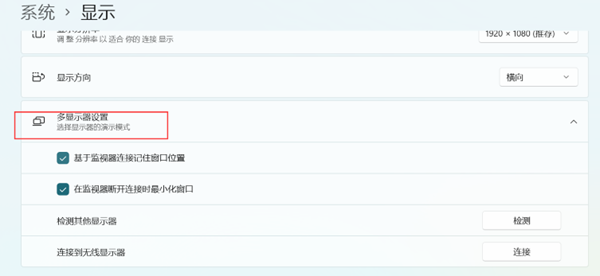
以上がwin11でウィンドウ分割画面を実装する方法の詳細内容です。詳細については、PHP 中国語 Web サイトの他の関連記事を参照してください。